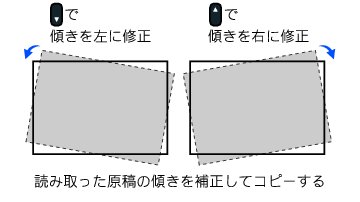ブックコピーする
ブックコピーする
原稿台ガラスに本のようにとじた原稿をセットするとき、とじ部分の影や原稿セットの傾きを修正してコピーできます。補正を本製品で自動的に調整する方法と、画面で確認しながら合わせる方法があります。

|
■
「拡大/縮小」の「用紙に合わせる」、「インク節約モード」、「レイアウト コピー」、「透かしコピー」、「ソートコピー」と同時に設定することはできません。
■
ADF(DCP-J715Nにのみ搭載)に原稿をセットすることはできません。
|

 「ブックコピー」機能は、Reallusion Inc.の技術を使用しています。
|
自動的に補正してブックコピーする
1. 原稿台ガラスに原稿をセットする
2. 複数部コピーするときは、
![[枚数]](images/k121.jpg)
で部数を入力する
3. ![[上下キー]](images/k138.jpg)
で【ブックコピー】を選ぶ
4. ![[左右キー]](images/k139.jpg)
で【オン】を選び、
![[OK]](images/k124.jpg)
を押す
5. モノクロでコピーするときは
![[モノクロスタート]](images/k135.jpg)
を、カラーでコピーするときは
![[カラースタート]](images/k134.jpg)
を押す
手動で補正してブックコピーする
1. 原稿台ガラスに原稿をセットする
2. 複数部コピーするときは、
![[枚数]](images/k121.jpg)
で部数を入力する
3. ![[上下キー]](images/k138.jpg)
で【ブックコピー】を選ぶ
4. ![[左右キー]](images/k139.jpg)
で【オン(画面で確認)】を選び、
![[OK]](images/k124.jpg)
を押す
5. モノクロでコピーするときは
![[モノクロスタート]](images/k135.jpg)
を、カラーでコピーするときは
![[カラースタート]](images/k134.jpg)
を押す
6. 画面で確認しながら、
![[上下キー]](images/k138.jpg)
で傾きを調整する
7. 画面で確認しながら、
![[枚数]](images/k121.jpg)
で影補正を調整する
8. モノクロでコピーするときは
![[モノクロスタート]](images/k135.jpg)
を、カラーでコピーするときは
![[カラースタート]](images/k134.jpg)
を押す